 Optag skærmaktiviteter
Optag skærmaktiviteter
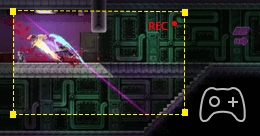 Optag spil til deling
Optag spil til deling
 Optag forelæsning
Optag forelæsning
 Screencast webcam-videoer
Screencast webcam-videoer
 Optag din stemme
Optag din stemme
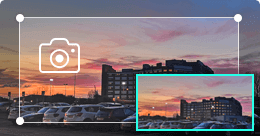 Tag snapshots
Tag snapshots
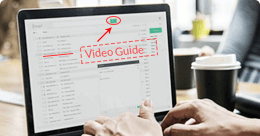 Lav videovejledninger
Lav videovejledninger
 Andre
Andre
Som kraftfuld skærmoptagelsessoftware giver Aiseesoft Screen Recorder dig mulighed for nemt at optage enhver skærmvideo. Du kan bruge den til at optage videoer, spil, webinarer, foredrag, præsentationer, videoopkald, konference, webcam -videoer osv. I fuld skærm eller tilpasset skærmstørrelse.
Når du optager skærmen, kan du fremhæve markørbevægelsen for at gøre det lettere at spore. Desuden kan "Blue-light" realtid HD-videokodningsteknologi garantere dig fremragende billed- og lydkvalitet. Lås vinduesoptagelsesfunktion giver dig mulighed for at beholde optageaktivitet i et bestemt vindue. Så at skærmoptagelsen ikke generer andre handlinger. Den optagne video gemmes i MP4, WMV, MOV, AVI, GIF, TS osv. Til let afspilning og deling.
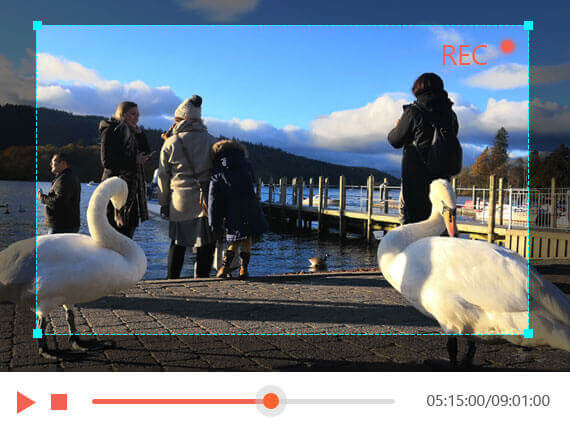
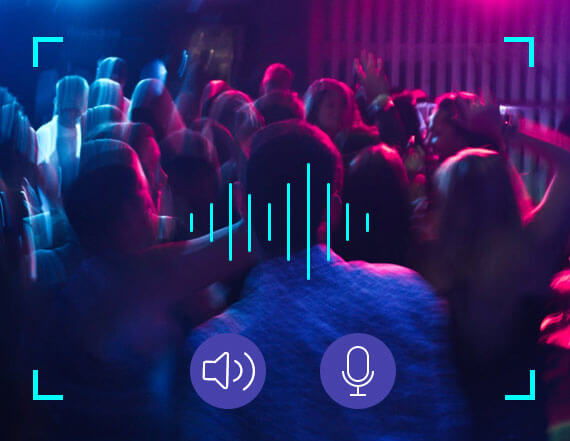
Aiseesoft Screen Recorder kan kun optage den interne lyd på din computer. Denne funktion giver dig mulighed for at optage enhver lyd i MP3, WMA, AAC, M4A, FLAC, OGG og OPUS for let afspilning.
Før optagelse har du lov til at lave en testlydoptagelse for at optage fra højttaler og mikrofon for bedre oplevelse.
Optag mikrofonstemme: Vælg mikrofonlyd, og sluk for systemlyd for at tilføje mundtlig forklaring til din videopræsentation.
Aiseesoft Screen Recorder er let, men intuitiv spiloptagelsessoftware til spillere. Dens enkle kontroller hjælper brugerne med at fange de mest imponerende øjeblikke i gameplayet og dele dem med jævnaldrende over hele verden. Denne dedikerede spiloptager tillader også brugere at optage deres spillyd og mikrofon samtidigt. Bevæbnet med understøttelse af GPU-accelerationsteknologi kan denne robuste software til optagelse af spil optage gameplayet uden problemer. Derudover inkluderer det også tilføjelse af webcamoverlay, snapshotoptagelse og museffekter, så du kan perfektionere dine optagelser, mens du opretter dem.

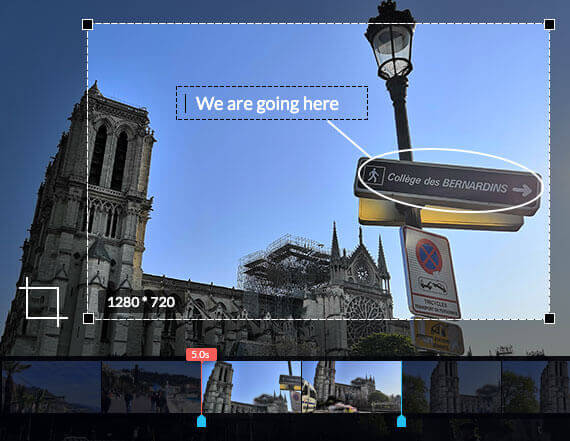
Aiseesoft Screen Recorder er en virkelig kraftfuld video- og lydoptagelsessoftware. Mere end blot at hjælpe dig med at optage skærm eller optage lyd, har den masser af nødvendige redigeringsfunktioner for at hjælpe dig med at få en foretrukken outputfil. Mens du optager, kan du tilføje billeder, mærkat, pil, tekst, linje, rektangel, ellipse og mere i scenen. Desuden kan du fokusere eller forstørre optageområdet for at lave din tutorial med de vigtige noter. Desuden tilbyder det flere indstillinger til at indstille genvejstaster, video-codec, kvalitet, billedhastighed, lydkvalitet og andre outputindstillinger. Når du har gemt optagelsen, kan du bruge dens avancerede editor til at redigere optagelsesfilen.
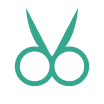
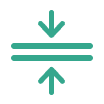
Kombiner dine tidligere optagelseshistorikfiler eller indlæs fra det lokale drev, og arranger klippene i den rækkefølge, du ønsker.
Konverter video- eller lydformaterne til MP4, MOV, AVI, GIF, MP3, WMA, WAV, AIFF og mere til dine enheder.
Glem ikke at tilføje metaoplysninger om din video eller lydoptagelse for at tilføje album, ID3-tag, titel, årstal og mere.
Uanset om du skal lave en tutorial om din telefon eller tage et hurtigt skærmbillede, kan Aiseesoft Screen Recorder hjælpe dig med at få alt på din telefonskærm hurtigt og nemt. Og sammenlignet med standardoptagelsesfunktionen på din telefon, kan denne metode give dig en bedre visning, da skærmen er meget større. Du kan også vælge ethvert outputformat efter dine behov. Du kan endda forhåndsredigere optagelsen, som du vil. I øjeblikket understøtter dette værktøj både iOS- og Android-enheder.
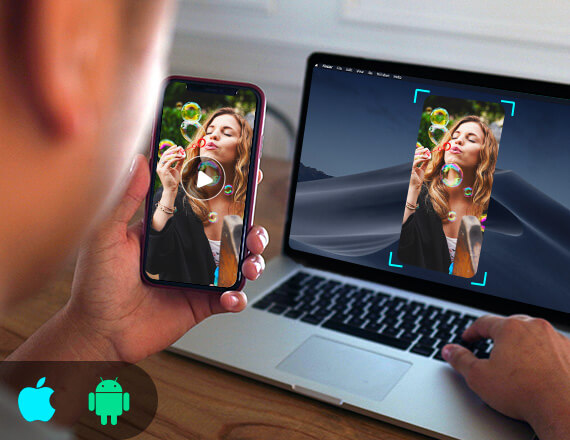
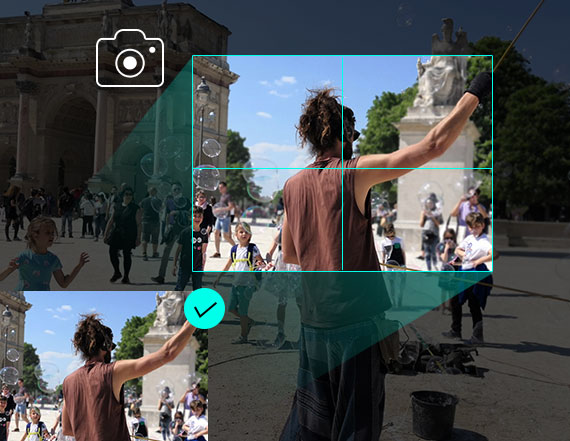
At tage snapshots er en nem og nyttig måde til hurtigt at gemme nogle vigtige oplysninger. Du kan bruge det hver dag. Denne skærmoptager kan også fungere som en kraftfuld snapshot-app, der hjælper dig med at fange alt på din skærm og gemme det som billede. Du kan frit justere snapshot-området og sætte dine personlige etiketter som rektangel, pil, linje og tekst til outputbilledet. Det giver dig endda mulighed for at tage lange skærmbilleder af et rullevindue. Du kan gemme snapshotet som PNG, JPEG, BMP, GIF, TIFF osv. alt efter dit behov. Den er helt sikkert udstyret med andre nøgleredigeringsfunktioner, der hjælper dig med at tage et snapshot.
Når du er færdig med en optagelse på Mac, finder du skuffet, at den ikke har nogen lyd. Denne optager hjælper dig med at ordne det. Det understøtter optagelse af intern lyd og mikrofonstemme.
Denne software kan optimere din lydoptagelseskvalitet ved at forstærke den svage lyd, reducere lydstøj og stoppe lydekko under optagelse.
Du skal ikke bekymre dig om vandmærkeproblemet. Aiseesoft Screen Recorder vil beholde det originale billede og lyd uden noget vandmærke.
Du kan indstille output video / lydkvalitet med 6 niveauer at vælge mellem fra tabsfri til den laveste. Dog ændrer kvaliteten sig, optagelsen holder flydende.
Det er designet med de mest populære video- / lyd / billedformater som MP4, MOV, WMA, MP3, JPG, PNG og GIF osv. For detaljeret information, se venligst teknisk spec.
Genkend automatisk optagelsesvindue, og vælg dit foretrukne optagelsesområde. Du kan også vælge det fælles billedformat, som du har brug for.
Optagelse med et enkelt klik eller indstil genvejstaster til at starte / stoppe optagelse, åbne / lukke webcam, snapshot osv.
Registrer specifikt område omkring musen, eller følg musen for at fange det, du har brug for.
Optag alle aktiviteter i et bestemt vindue, eller tag nogle specifikke vinduer frit.
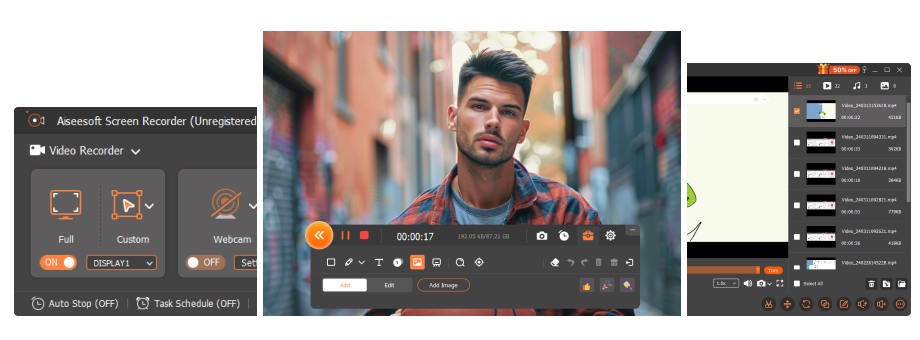
Trin 1 Klik på Video Recorder for at åbne skærmoptagelsesgrænsefladen.
Trin 2 Juster videooptagelsesområdet, og vælg kildelyden fra systemlyden eller mikrofonen.
Trin 3 Klik på REC for at begynde at optage skærmen på din computer.
Få komplet guide her ->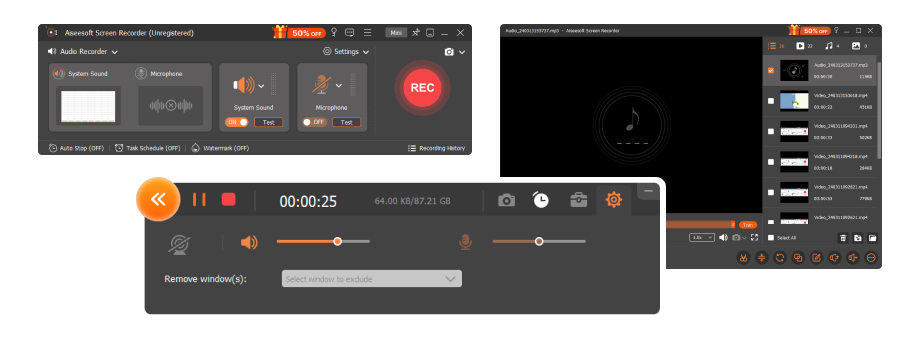
Trin 1 Klik på Audio Recorder for at åbne interface til lydoptagelse.
Trin 2 Vælg at optage lyd fra systemlyd eller mikrofon.
Trin 3 Klik på REC for at begynde at optage lyd på din computer.
Få komplet guide her ->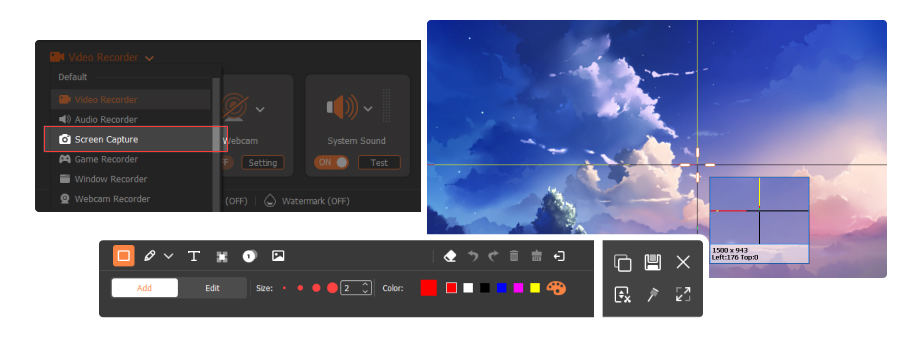
Trin 1 Klik på Snapshot for direkte at begynde at tage skærmbillede på det specifikke område.
Trin 2 Tilføj din foretrukne tekst, linje, pil, rektangel osv. For at tegne output-snapshot-panelet.
Trin 3 Klik på Gem for at gemme skærmbillede som et passende billedformat.
Få komplet guide her ->Livstidslicens
$62.45$49.96
1 måned licens
$25.00$12.50
Den bedste multimediehjælper til at konvertere, redigere og forbedre din video- og lydfil med et enkelt klik.
Drej, klip, beskær, tilføj vandmærke og konverter video / lydformater uden besvær på din Mac eller Windows-pc.
Overfør fotos, beskeder, kontakter, musik, videoer mellem iPhone og computer eller mellem iDevices.